Slik legger du til Gmail på oppgavelinjen på Windows (HURTIGGUIDE)

Slik legger du til Gmail på oppgavelinjen i Windows 10/11 ved hjelp av Chrome eller Microsoft Edge. Få en rask og enkel veiledning her.
"Enheten din fikk et problem og må starte på nytt" er en ganske vanlig feilmelding på Windows. Her er hvordan du fikser enheten din har et problem og må starte på nytt .

"Pcen din løp inn i et problem og må startes på nytt" er en ganske vanlig feil
Datamaskiner eller PC-er er nå en nesten uunnværlig gjenstand for mange mennesker i dag, spesielt de som jobber i informasjonsteknologi-, kontor- eller regnskapsbransjen... Denne enheten hjelper dem raskt å redigere dokumenter. praktisk og praktisk, på samme tid, når de er koblet til Internett kan du også få tilgang til informasjon og søke etter nødvendige data for alle områder av livet.
For de som PC-er er en uunnværlig del av livet deres, er det virkelig en katastrofe å ha en Windows-datamaskin som plutselig fryser eller slutter å fungere. I dette tilfellet støter du ofte på feilmeldingen "PC-en din har et problem og må startes på nytt".
Dette er en vanlig og vanlig feil på PC, også kjent som "blue screen of death". I tillegg til meldingen ovenfor, tilhører hundrevis av andre feilkoder også dette problemet, inkludert:
Men ikke få panikk fordi du alltid har en måte å løse problemet på. Denne artikkelen vil oppsummere for deg de enkleste, men mest effektive måtene å fikse feilen "enheten din fikk et problem og må starte på nytt"!
Hva er feilen "PC-en din løp inn i et problem og må startes på nytt"?

Denne feilskjermen vises vanligvis når datamaskinen plutselig slås av eller startes på nytt, eller noe har hindret den i å starte opp normalt. Som du kan se, på skjermen ovenfor, har Microsoft inkludert en lenke for brukere for å få mer informasjon om problemet. Klikk på den eller skann QR-koden med telefonen for å gå til den siden på mobilen.
Slik fikser du PC-en din har et problem og må startes på nytt
1. Koble fra den eksterne maskinvaren
Har du nylig koblet en ny ekstern stasjon, mus, tastatur eller lignende enhet til datamaskinen? I så fall kan dette skape problemer. Koble fra alt du ikke trenger og se om problemet forsvinner. I så fall, koble til en enhet, start på nytt og se om alt er i orden. Gjenta denne prosessen til du identifiserer den defekte maskinvaren, og kontakt deretter produsenten.
2. Avinstaller nylig lagt til programvare
Programvare du laster ned og installerer kan forårsake uventede problemer. Hvis du ser en blåskjermfeil etter at du nylig har installert noe programvare, bør du fjerne den umiddelbart. Dette kan ofte skje med antivirusprogramvare.
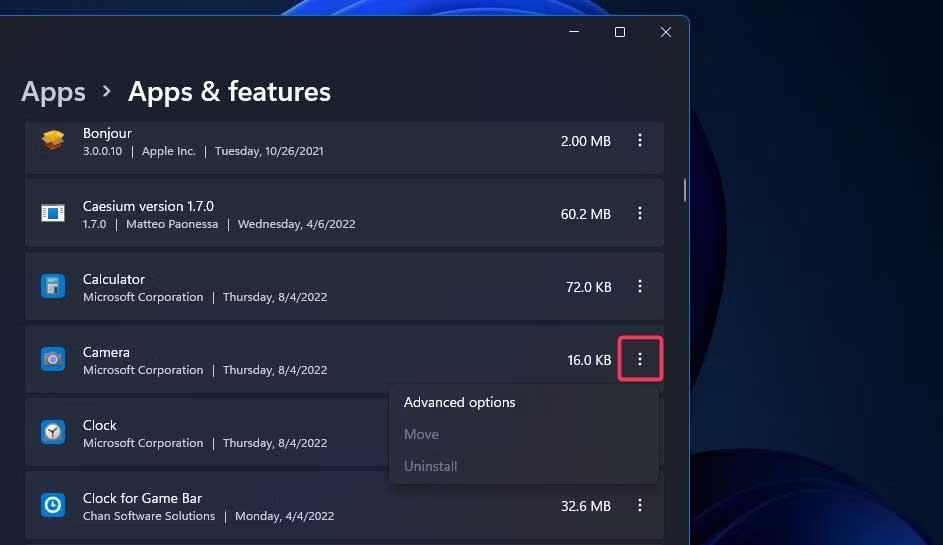
Avinstaller nylig lagt til programvare på datamaskinen din
For å avinstallere et program, trykk på Windows-tasten + I for å åpne Innstillinger -> Apper . Dette vil vise en liste over alle dine installerte programmer. På rullegardinmenyen klikker du på Sorter og endrer den til Installasjonsdato .
Nå vises de sist installerte programmene øverst. For å fjerne, velg programvaren fra listen og klikk på Avinstaller .
3. Gå tilbake til den gamle driverversjonen
Drivere er programvare som hjelper Windows 10 med å kontrollere maskinvare, som oppdateres med jevne mellomrom for å sikre kompatibilitet med den nyeste versjonen av Windows 10. Noen ganger kan imidlertid driveroppdateringer ødelegge systemet ditt. . Derfor må du gå tilbake til forrige versjon.

Gå tilbake til den gamle driverversjonen
For å gjøre dette, trykk på Windows-tasten + X og klikk på Enhetsbehandling . Dette verktøyet viser kategorier som Skjermadaptere og Skjermer , som du kan dobbeltklikke for å utvide og se enhetene inne.
Høyreklikk på en enhet og klikk på Egenskaper > Driver . Se driverdato for å se når driveren sist ble oppdatert. Hvis datoen stemmer med da du begynte å ha problemer, klikker du på Tilbakestill driver (hvis tilgjengelig) eller Avinstaller enhet (enheten vil installeres på nytt når du starter datamaskinen).
4. Oppdater Windows 10
Windows 10 oppdateres automatisk, men det kan være en utestående oppdatering. Husk å holde Windows 10 oppdatert for å dra nytte av de nyeste funksjonene og feilrettingene. Den blå skjermfeilen kan oppstå på grunn av programvare- eller maskinvareinkompatibilitet i en nylig oppdatering.

Oppdater Windows 10 til den nyeste versjonen
For å sjekke, trykk Windows-tast + I for å åpne Innstillinger , klikk Oppdater og sikkerhet > Se etter oppdateringer . Hvis noen oppdateringer er tilgjengelige, last ned og installer dem umiddelbart.
Slik legger du til Gmail på oppgavelinjen i Windows 10/11 ved hjelp av Chrome eller Microsoft Edge. Få en rask og enkel veiledning her.
Hvis App Store forsvant fra startskjermen på iPhone/iPad, ikke bekymre deg, det er en enkel løsning for å gjenopprette den.
Oppdag de beste ublokkerte spillnettstedene som ikke er blokkert av skoler for å forbedre underholdning og læring.
Mottar feilmelding om utskrift på Windows 10-systemet ditt, følg deretter rettelsene gitt i artikkelen og få skriveren din på rett spor...
Du kan enkelt besøke møtene dine igjen hvis du tar dem opp. Slik tar du opp og spiller av et Microsoft Teams-opptak for ditt neste møte.
Når du åpner en fil eller klikker på en kobling, vil Android-enheten velge en standardapp for å åpne den. Du kan tilbakestille standardappene dine på Android med denne veiledningen.
RETTET: Entitlement.diagnostics.office.com sertifikatfeil
Hvis du står overfor skriveren i feiltilstand på Windows 10 PC og ikke vet hvordan du skal håndtere det, følg disse løsningene for å fikse det.
Hvis du lurer på hvordan du sikkerhetskopierer Chromebooken din, har vi dekket deg. Finn ut mer om hva som sikkerhetskopieres automatisk og hva som ikke er her
Vil du fikse Xbox-appen vil ikke åpne i Windows 10, følg deretter rettelsene som Aktiver Xbox-appen fra tjenester, tilbakestill Xbox-appen, Tilbakestill Xbox-apppakken og andre..


![[100% løst] Hvordan fikser du Feilutskrift-melding på Windows 10? [100% løst] Hvordan fikser du Feilutskrift-melding på Windows 10?](https://img2.luckytemplates.com/resources1/images2/image-9322-0408150406327.png)



![FIKSET: Skriver i feiltilstand [HP, Canon, Epson, Zebra og Brother] FIKSET: Skriver i feiltilstand [HP, Canon, Epson, Zebra og Brother]](https://img2.luckytemplates.com/resources1/images2/image-1874-0408150757336.png)

![Slik fikser du Xbox-appen som ikke åpnes i Windows 10 [HURTIGVEILEDNING] Slik fikser du Xbox-appen som ikke åpnes i Windows 10 [HURTIGVEILEDNING]](https://img2.luckytemplates.com/resources1/images2/image-7896-0408150400865.png)